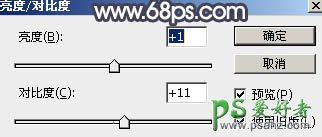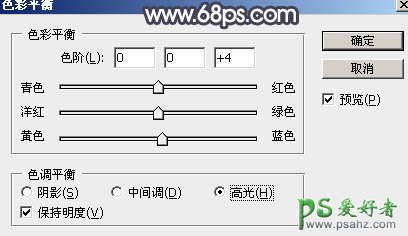当前位置:PS爱好者教程网主页 > PS调色教程 > 教程
PS漂亮女生图片调色:给外景自拍的女生艺术照调出傍晚黄昏的效果(6)
时间:2015-11-05 19:30 来源:PS漂亮女生图片调色 作者:女生艺术照 阅读:次
7、创建亮度/对比度调整图层,适当增加亮度及对比度,参数设置如图16,确定后把蒙版填充黑色,然后用透明度较低的柔边白色画笔把中间区域擦出来,效果如图17。这一步增加中间区域明暗对比。
<图16>
<图17>
8、创建色彩平衡调整图层,对阴影,高光进行调整,参数设置如图18,19,确定后按Ctrl + Alt + G 创建剪切蒙版,效果如图20。这一步微调中间区域高光及暗部颜色。
<图18>
<图19>
<图20>
最新教程
推荐教程